
Så här startar du om telefon och tablett på Android? Tuff omstart Tablet och Smartphone Android
Starta om din telefon eller surfplatta på Android OS: Enkla och svåra sätt att starta om. Vad om Android inte svarar på kommandon.
Navigering
Ofta är smartphs nöjda och du måste starta om enheten för att starta om alla data. I den här artikeln berättar vi om alla alternativ för omstart av telefoner och tabletter i Android-operativsystemet.
Så här startar du om telefon och tablett på Android?
För att starta om plattformen eller operativsystemet i Android-operativsystemet i normalt läge måste du trycka på avstängningsknappen en gång en sekund och välj funktionen "Starta om" i den visade menyn.
Du kan också hålla avstängningsknappen under en lång tid, varefter telefonen stängs av och då måste du slå på enheten.
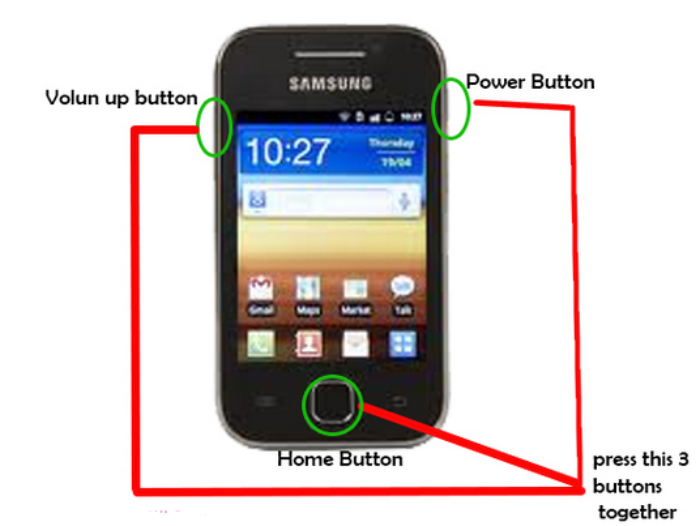
För dem som har sparkat en mobil enhet och inte svarar på att trycka på knapparna, är det ett bra alternativ, men det är värt att komma ihåg att det är möjligt att skada programvaran. För att starta om telefonen eller surfplattan måste du ta bort bakstycket och dra ut batteriet. Efter några sekunder, sätt tillbaka den och tryck på strömbrytaren.
Om batteriet inte kan kopplas från enheten och Android svarar inte på några manipuleringar och nyckelkombination, måste du starta om Androbd Hard Ret.
Observera att efter hårdåterställning kommer att utföras en komplett omstart av enheten och efter att ha slås på det är fabriksinställningarna, applikationer och widgets.
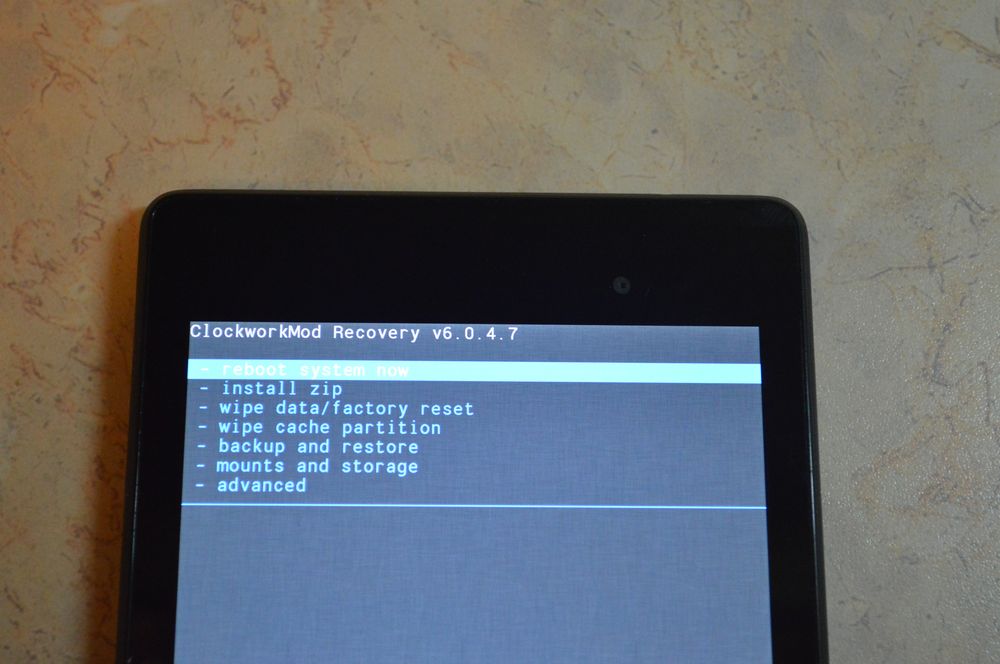
Dessutom riskerar du att förlora alla personuppgifter, filer, foton, etc. Därför, oavsett hur perfekt och dyr enhet du skulle ha - glöm inte att skapa och konfigurera den ständiga datastillbackupen.
Tuff omstart Tablet och Smartphone Android
Strikt omstart av enheten Android, eller helt enkelt, nu kommer vi att berätta för hur du överbelastar enheten i återställningsläge. Men notera att all din information kommer att raderas och du får en "noll" -enhet som när du köper i butiken.
Översätt, strängt taget, enheten i återställningsläge, och för detta passerar vi följande manipuleringar:
- Gå till återställningsläge: Beroende på modellen försöker vi eller om du har möjlighet att se instruktionerna för telefonen - klicka på svängarna ihop två eller tre knappar (avstängning + droppvolym, stäng av + öka volymen, alla tre tangenterna på samma gång). Ibland kan det vara omkopplingsknapparna + "hem";
- Om alla manipuleringar inte lyckas, öppna den tryckta eller online-instruktionen av modellen på din enhet och vi letar efter en överföring till återställningsläge;
- När läget är aktiverat på enhetsskärmen visas den märkeslogotypen;
- Nycklarna kan släppas och förvänta sig enheten att gå med igen;
- Nu går vi in \u200b\u200bi torkdata / fabriksåterställning för att göra det, använd standard ljudkontrollknappar för att växla upp och ner och strömbrytaren bekräftar ditt val för vidare övergång. När du har gått till fabriksåterställningsmenyn, frågar enheten igen för att bekräfta ditt val.
- Ett system kommer nu att återställas, vilket tar några sekunder till några minuter. Förvänta en omstart och använd Internet för att installera en säkerhetskopia för att bekvämt använda enheten.
